在刚刚过去的苹果第一场秋季新品发布会上,Phil 提到如今 iPhone 已经干掉了卡片相机,并且,生活中普通摄像机也已经很少见(What's that? Camcorder? Haha.)。使用 iPhone 拍摄照片和视频已经司空见惯。拍完照片,最开心的就是和家人、好友分享了。你还在打包发邮件?传微信?不,iOS 8 让你可以直接发「信息」,而且整个分享过程,只需动动手指做几次点击罢了。
在 iOS 8「信息」应用程序中更快地分享照片
第一步:在你的 iOS 设备上打开「信息」应用程序。
第二步:选择你想分享照片的那个对话(没有的话请点击右上角的撰写图标来新建一个对话)。
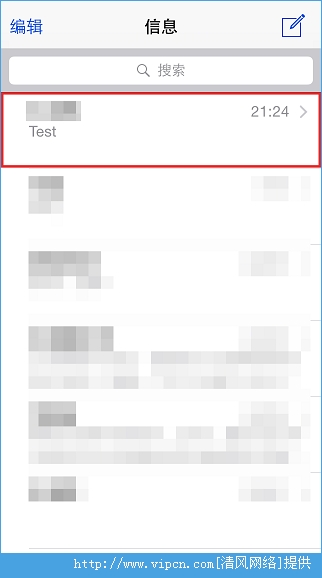
第三步:选择并点击左下角的「相机」按钮。
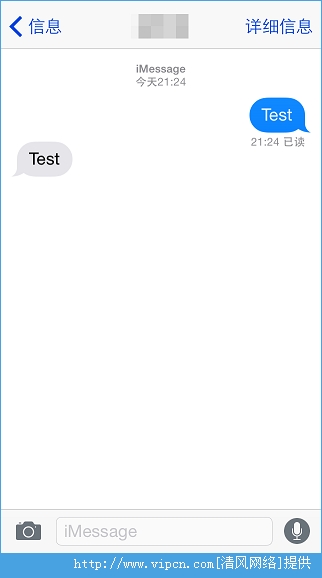
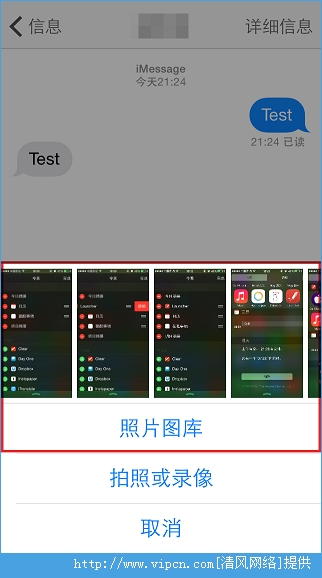
第四步:横向滚动即可选择最近的照片,点击需要分享的照片。
第五步:当你选择完照片,点击「发送 2 张照片」选项。
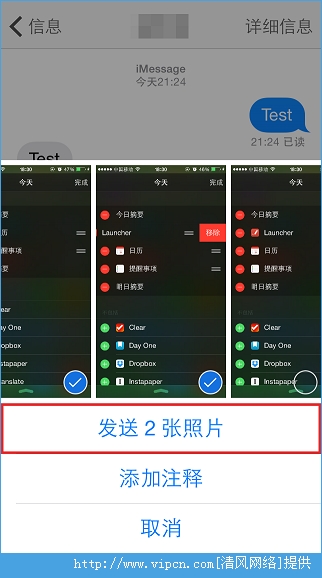
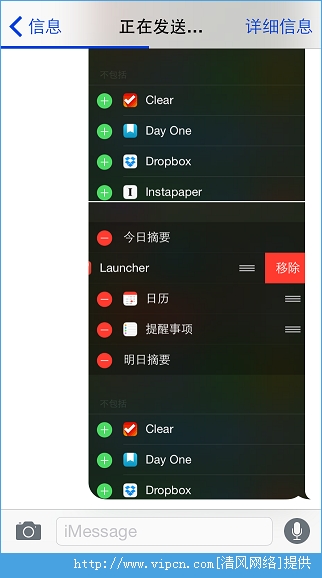
注 1:该步骤中的发送选项是会随着你选择照片的树木而变化的,你还可以为这些照片添加注释。
注 2:此教程同样适用于 iPad 设备。
就是这样简单!你可以数一下,整个分享过程,共动了几次手指?
不知你注意到没有,早期版本的 iOS 中如果点击左下角的相机按钮后,需要首先调出照片列表,然后你才可以选择需要分享的照片。可见苹果总是不停地在最细节地方面为用户着想,能做到这样用心的一家科技公司,它们的产品还有什么理由不成为标杆而横扫市场呢?